vue中如何实现过渡动画?下面本篇文章给大家介绍一下在vue3中实现过渡动画的两种方法(transition组件和动画库),希望对大家有所帮助!

在实际开发中,为了增加用户体验,经常会使用到过渡动画,而过渡动画在CSS中是通过transition和animation实现的。而在Vue中,Vue本身中内置了一些组件和API可以帮助我们方便的实现过渡动画效果;接下来我们就学习一下。
Vue中中提供了transition组件,该组件可以在下列情况之一的情况下,为元素自动添加进入/离开的过渡效果:
animation条件渲染transition条件展示使用方式也比较简单,需要将需要动画展示的组件或者元素使用v-if组件包裹即可,然后定义一组v-show。【相关推荐:vue.js视频教程】
立即学习“前端免费学习笔记(深入)”;
如下代码展示了<transition>组件的基本用法:
<template>
<button class="btn btn-primary" @click="helloWorldShow = !helloWorldShow">
显示与隐藏
</button>
<br />
<img alt="Vue logo" src="./assets/logo.png" />
<transition>
<hello-world v-if="helloWorldShow" msg="【一碗周】过渡动画演示demo" />
</transition>
</template>
<script setup>
import { ref } from 'vue'
import HelloWorld from './components/HelloWorld.vue'
const helloWorldShow = ref(true)
</script>
<style>
#app {
/* more css */
}
/* 进入之前和离开后的样式 */
.v-enter-from,
.v-leave-to {
opacity: 0;
}
/* 离开和进入过程中的样式 */
.v-enter-active,
.v-leave-active {
/* 添加过渡动画 */
transition: opacity 0.5s ease;
}
/* 进入之后和离开之前的样式 */
.v-enter-to,
.v-leave-from {
opacity: 1;
}
</style>代码的运行结果如下图所示:
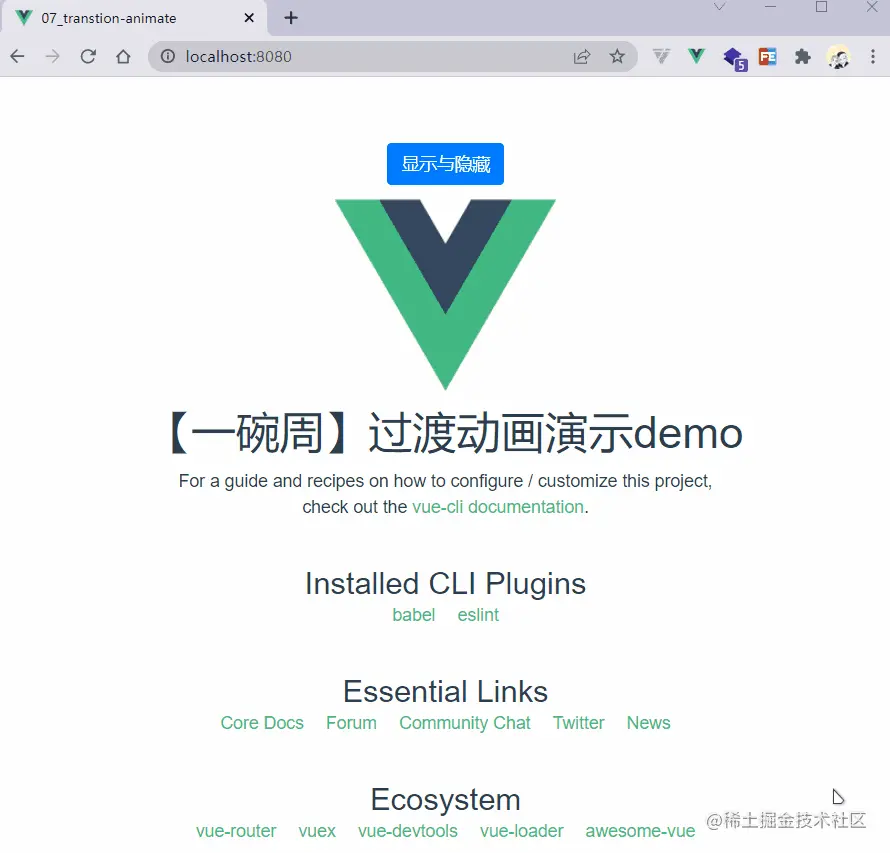
上面使用的一些class,他们的含义如下所示:
<transition>:定义进入过渡的开始状态。在元素被插入之前生效,在元素被插入之后的下一帧移除。class:定义进入过渡生效时的状态。在整个进入过渡的阶段中应用,在元素被插入之前生效,在过渡/动画完成之后移除。这个类可以被用来定义进入过渡的过程时间,延迟和曲线函数。v-enter-from:定义进入过渡的结束状态。在元素被插入之后下一帧生效 (与此同时 v-enter-active 被移除),在过渡/动画完成之后移除。v-enter-to:定义离开过渡的开始状态。在离开过渡被触发时立刻生效,下一帧被移除。v-enter-from:定义离开过渡生效时的状态。在整个离开过渡的阶段中应用,在离开过渡被触发时立刻生效,在过渡/动画完成之后移除。这个类可以被用来定义离开过渡的过程时间,延迟和曲线函数。v-leave-from:离开过渡的结束状态。在离开过渡被触发之后下一帧生效 (与此同时 v-leave-active 被移除),在过渡/动画完成之后移除。下图是Vue文档中的一张图,完美解释了整个流程
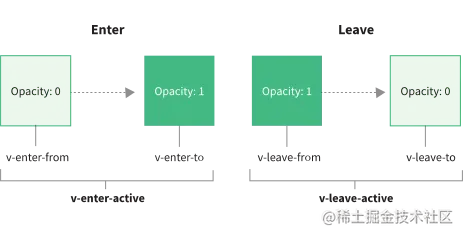
v-leave-to组件的v-leave-from名称并不是必须以<transition>作为前缀的,其实我们可以自定义前缀,只需要添加一个class属性,例如v-,那么所有的前缀全部变成了name。
前面我们使用了<transition name="ywz">属性实现了组件进入和离开的过渡效果,现在我们可以使用ywz-属性实现,示例代码如下:
<transition> <hello-world v-if="helloWorldShow" msg="【一碗周】过渡动画演示demo" /> </transition>
transition
/* 离开和进入过程中的样式 */
.v-enter-active,
.v-leave-active {
/* 添加过渡动画 */
transition: opacity 0.5s ease;
}代码运行结果如下:
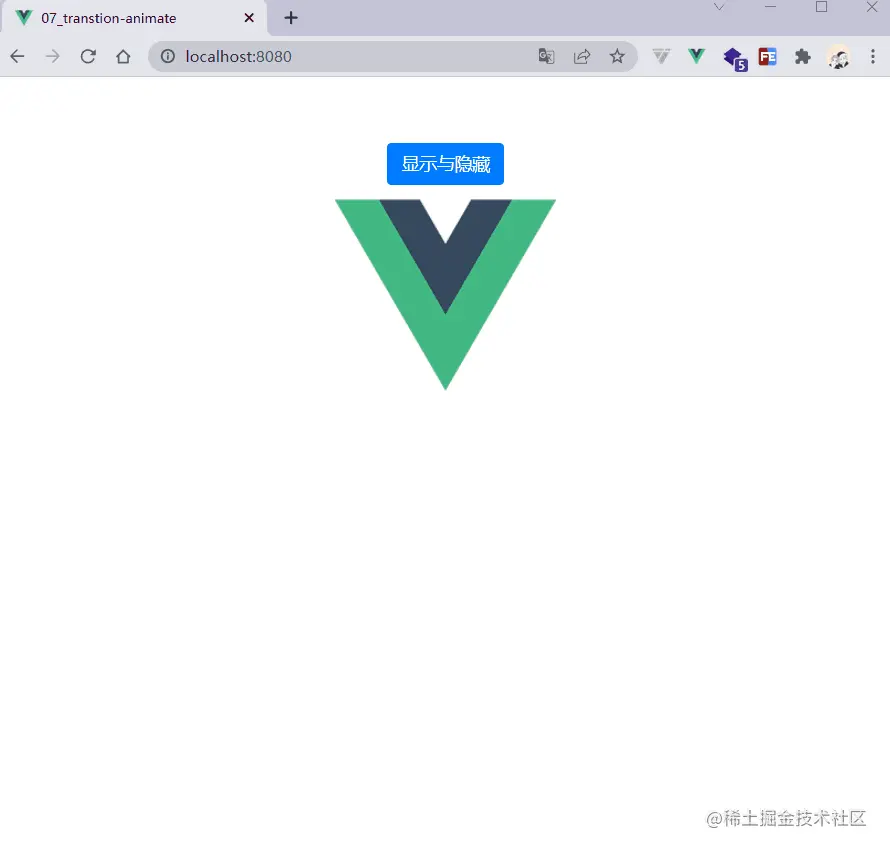
先看一个问题,当动画在两个元素之间切换的时候,会出现一个问题,复现这个问题的代码如下:
<template>
<button class="btn btn-primary" @click="show = !show">显示与隐藏</button>
<br />
<transition>
<hello-world v-if="show" msg="【一碗周】过渡动画演示demo" />
<img v-else alt="Vue logo" src="./assets/logo.png" />
</transition>
</template>
<script setup>
import { ref } from 'vue'
import HelloWorld from './components/HelloWorld.vue'
const show = ref(true)
</script>
<style>
/* 省略 */
</style>运行效果如下:
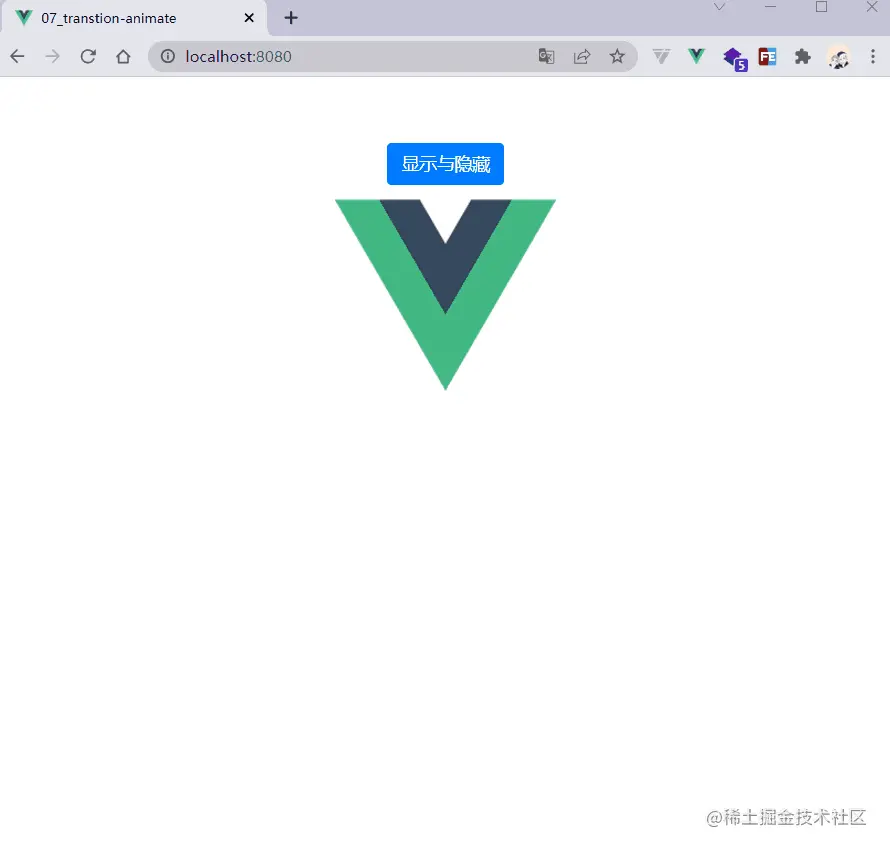
我们可以看到,在一瞬间两个组件是同时存在的,有的时候我们不需要这种效果,那么我们需要设置animation组件的过渡模式,也就是css属性,它包含三个值:
<transition>:新元素与当前元素同时进行。mode:新元素先进行进入过渡,完成之后当前元素过渡离开。default:当前元素先进行离开过渡,完成之后新元素过渡进入。了解这个属性之后,我们将代码修改一下,修改后如下:
<transition mode="out-in"> <hello-world v-if="show" msg="【一碗周】过渡动画演示demo" /> <img v-else alt="Vue logo" src="./assets/logo.png" /> </transition>
现在的运行结果如下:
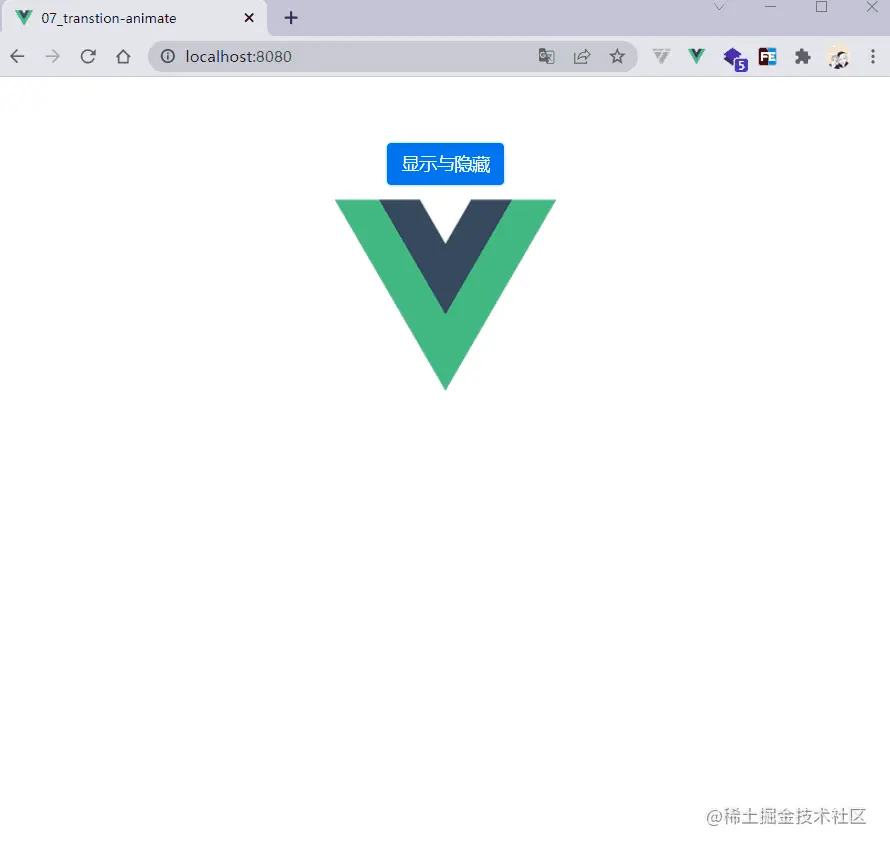
in-out组件的out-in属性用于开启手册渲染的动画,它接受一个布尔值,示例代码如下:
<transition mode="out-in" appear> <img v-if="show" alt="Vue logo" src="./assets/logo.png" /> </transition>
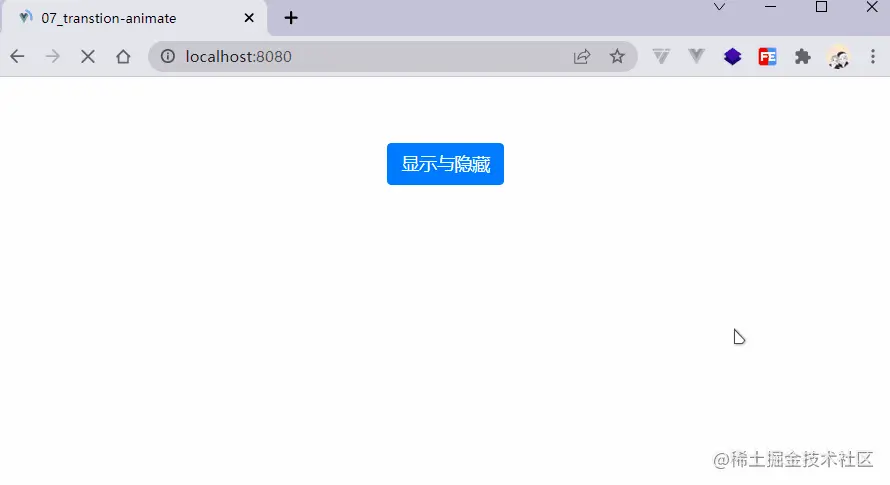
如果我们在实际的开发中自己去一个一个的编写这些动画序列,那么效率是比较低下的,所以我们经常会用到一些动画库,最常见的就是<transition>。
现在我们就来看那一下如何在Vue中使用appear:
安装animate.css
npm i animate.css
引入animate.css
// main.jsimport 'animate.css'
.v-enter-active {
animation: fadeInDown 0.5s;
}
.v-leave-active {
animation: fadeOutDown 0.5s;
}animate.css组件还提供了属性来自定义过渡animate.css,具体如下:
<transition>classenter-from-classenter-active-classenter-to-classleave-from-class他们的优先级会高于普通的类名。
<transition mode="out-in" enter-active-class="animate__animated animate__fadeInDown" leave-active-class="animate__animated animate__fadeOutDown" > <img v-if="show" alt="Vue logo" src="./assets/logo.png" /> </transition>
本篇文章介绍了过渡的基本使用,掌握Vue提供的leave-active-class组件配合leave-to-class可以轻松实现过渡动画。
除了单个组件的过渡外,Vue还提供了TransitionGroup组件,用于实现多个组件的过渡动画,我们以后介绍。
更多编程相关知识,请访问:编程视频!!
以上就是Vue3中如何实现过渡动画?组件和动画库方法解析的详细内容,更多请关注php中文网其它相关文章!

每个人都需要一台速度更快、更稳定的 PC。随着时间的推移,垃圾文件、旧注册表数据和不必要的后台进程会占用资源并降低性能。幸运的是,许多工具可以让 Windows 保持平稳运行。




Copyright 2014-2025 https://www.php.cn/ All Rights Reserved | php.cn | 湘ICP备2023035733号